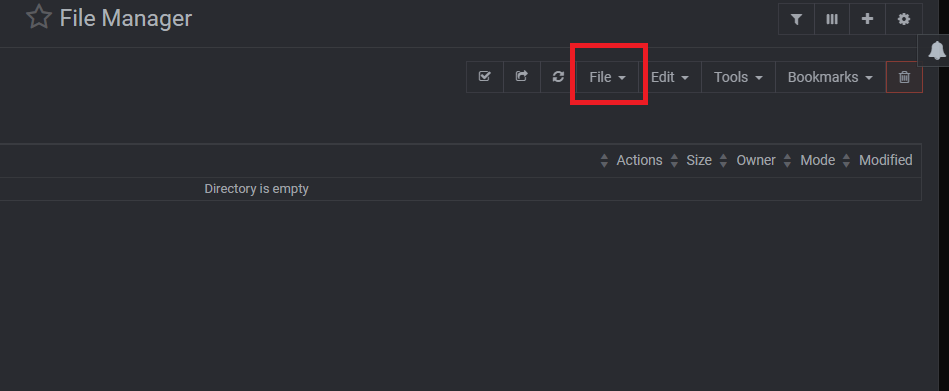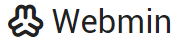
Finalidade:
- Webmin é um programa que simplifica o processo de gerenciamento de arquivos em um sistema Linux ou Unix.
- Permite executar ações por meio de uma interface gráfica na web, fácil de usar e atualiza os arquivos automaticamente, tornando o trabalho de administração de seu sistema muito mais fácil e intuitivo.
- Como o Webmin é acessado por meio de um navegador web, podemos fazer login de qualquer sistema conectado à internet.
Acessando o serviço:
- Para acessar o Webmin você precisa digitar no navegador o endereço https://seuhost.database.cl9.cloud/ (Este endereço completo pode ser encontrado no Painel do Cliente > Serviços > Database)
- Ao acessar a página do Webmin, logo seremos direcionados a tela de login; digite o usuário "gerenciamento" e a senha previamente definida enviada por e-mail. A senha também pode ser exibida clicando em "mostrar senha" na página do Serviço Database,
- Feito o login, já será nos apresentado a interface de gerenciamento web, onde nos deparamos com interface web do gerenciamento dos arquivos e recursos.
- Já na primeira página, podemos consultar os recursos do serviço(CPU, Memória Ram e Espaço em disco). Além de obter informações do sistema.
NOTA:
- O Usuário de Login sempre será "gerenciamento" e a senha sempre será a mesma visível no Painel Database clicando em "mostrar senha".
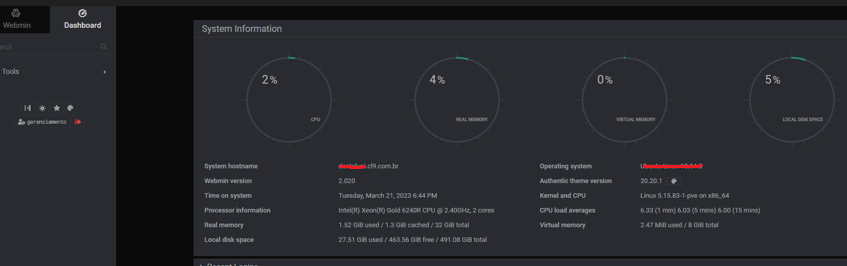
Gerenciar arquivos:
- Inserido o Login (gerenciamento) e Senha(mesma do painel), o Dashboard nos será apresentado. Exibindo informações do Servidor tais como, informações do sistema ; informações dos Serviços; Versão do software, etc.
- Também, ao fim da página, poderemos consultar os últimos logins realizados
- Clique em Tools > File Manager. Para poder orquestrar/gerenciar os arquivos.
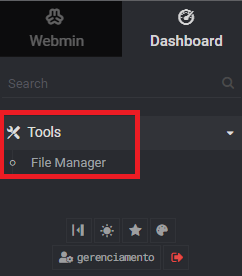
Funções do File Manager:
Ao clicar em File Manager, será nos apresentado a interface com algumas funções: File, Edit, Tools, ETC. Abaixo as principais funções:
- Para subir um novo Arquivo ao servidor, clique em File > Upload. Selecione o arquivo desejado e confirme a ação.
- Para criar um novo Arquivo, clique em File > Create new file.
- Para criar um novo Diretório, clique em File > Create new directory.
- Também podemos copiar, recortar e colar arquivos clicando em "Edit"